电脑打不开英伟达控制面板怎么办 WIN10 NVIDIA控制面板打不开解决方法
更新时间:2024-04-22 12:44:25作者:yang
电脑是我们生活中不可或缺的工具之一,其中显卡则是保证电脑顺畅运行的重要组件,在使用WIN10操作系统时,有时候会遇到NVIDIA控制面板打不开的问题。这个问题可能会给我们的使用带来很大的困扰,但幸运的是,有一些简单的解决方法可以帮助我们解决这个问题。下面将介绍几种常见的解决办法,希望能对大家有所帮助。
方法如下:
1.在左下角开始“菜单”里单击“设置”;
打开“设置”后,单击圈出的“应用”
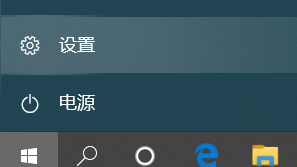
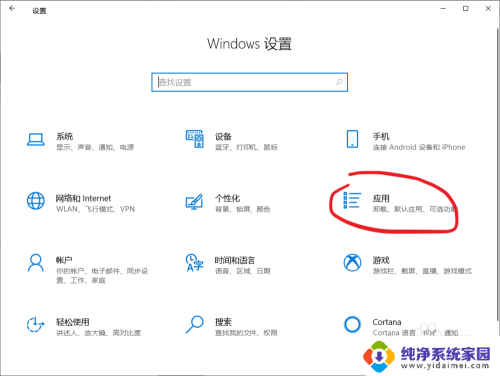
2.如图所示,在搜索框中键入“NVIDIA”。在搜索结果中找到“NVIDIA Control Panel”并单击一次,然后点击展开出的“高级选项”
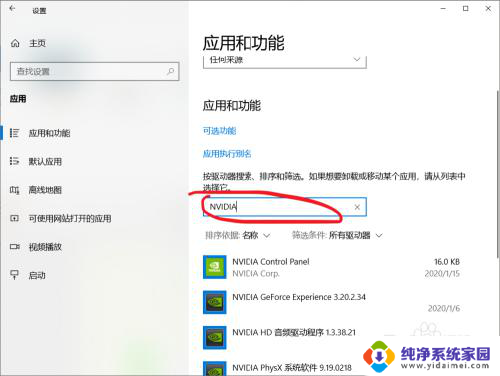
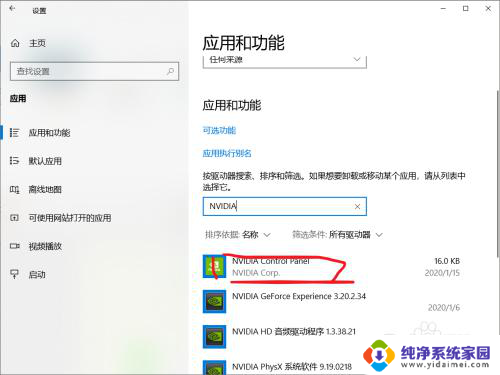
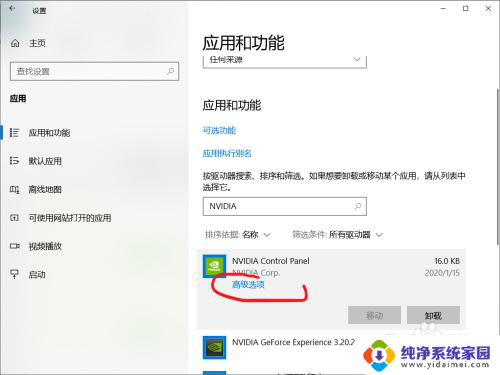
3.进入“高级选项”下滑滚动条,有“终止”、“修复”、“重置”三个按钮,单击“修复”或者“重置”后就可以打开NVIDIA控制面板了。
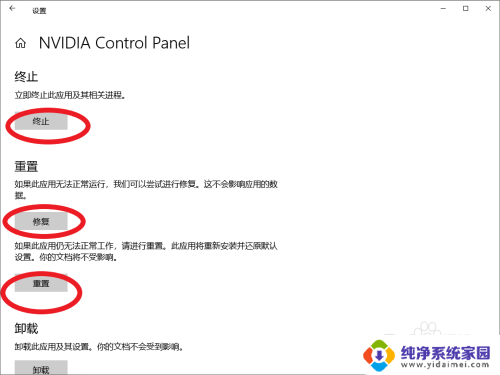
以上是解决电脑无法打开英伟达控制面板的全部内容,如果您遇到相同的情况,请参考以上方法进行处理,希望对您有所帮助。
电脑打不开英伟达控制面板怎么办 WIN10 NVIDIA控制面板打不开解决方法相关教程
- 控制面板打不开win10 Win10控制面板打不开怎么办
- win10 控制面板打不开 Win10控制面板打不开怎么修复
- win10没有nvidia控制面板怎么办 Win10笔记本找不到英伟达nvidia控制面板解决方法
- 怎么开启英伟达控制面板 win10如何找到nvidia控制面板
- windows10控制面板怎么打开 win10如何打开控制面板快捷方式
- 电脑不显示nvidia控制面板 Win10如何找到并打开NVIDIA控制面板
- win10修改用户名后打不开控制面板 Win10控制面板无法打开解决方法
- win10怎么打不开nvidia控制面板 win10如何找到nvidia显卡控制面板
- win10的控制面板如何打开 win10如何打开控制面板快捷方式
- win10怎样进控制面板 Windows 10 打开控制面板的方法
- 怎么查询电脑的dns地址 Win10如何查看本机的DNS地址
- 电脑怎么更改文件存储位置 win10默认文件存储位置如何更改
- win10恢复保留个人文件是什么文件 Win10重置此电脑会删除其他盘的数据吗
- win10怎么设置两个用户 Win10 如何添加多个本地账户
- 显示器尺寸在哪里看 win10显示器尺寸查看方法
- 打开卸载的软件 如何打开win10程序和功能窗口